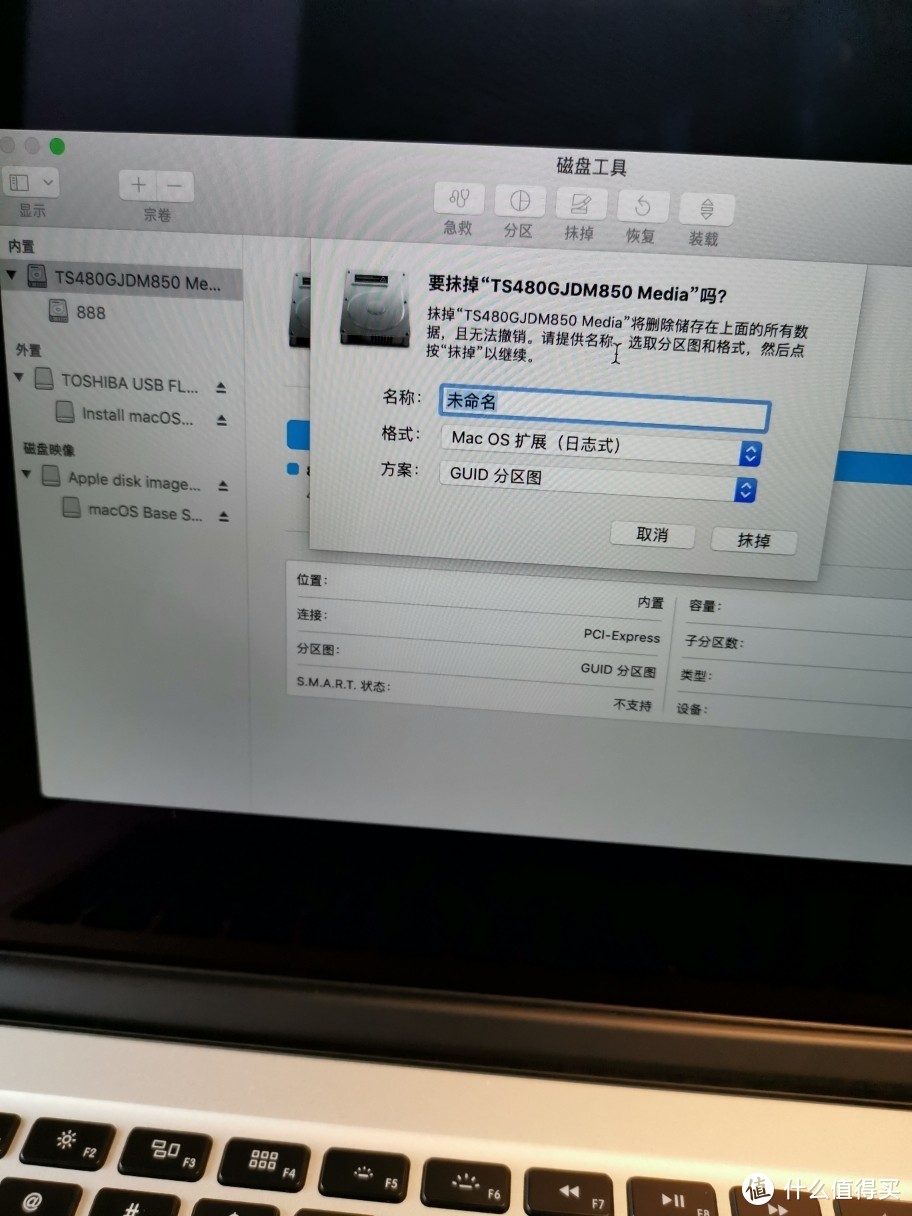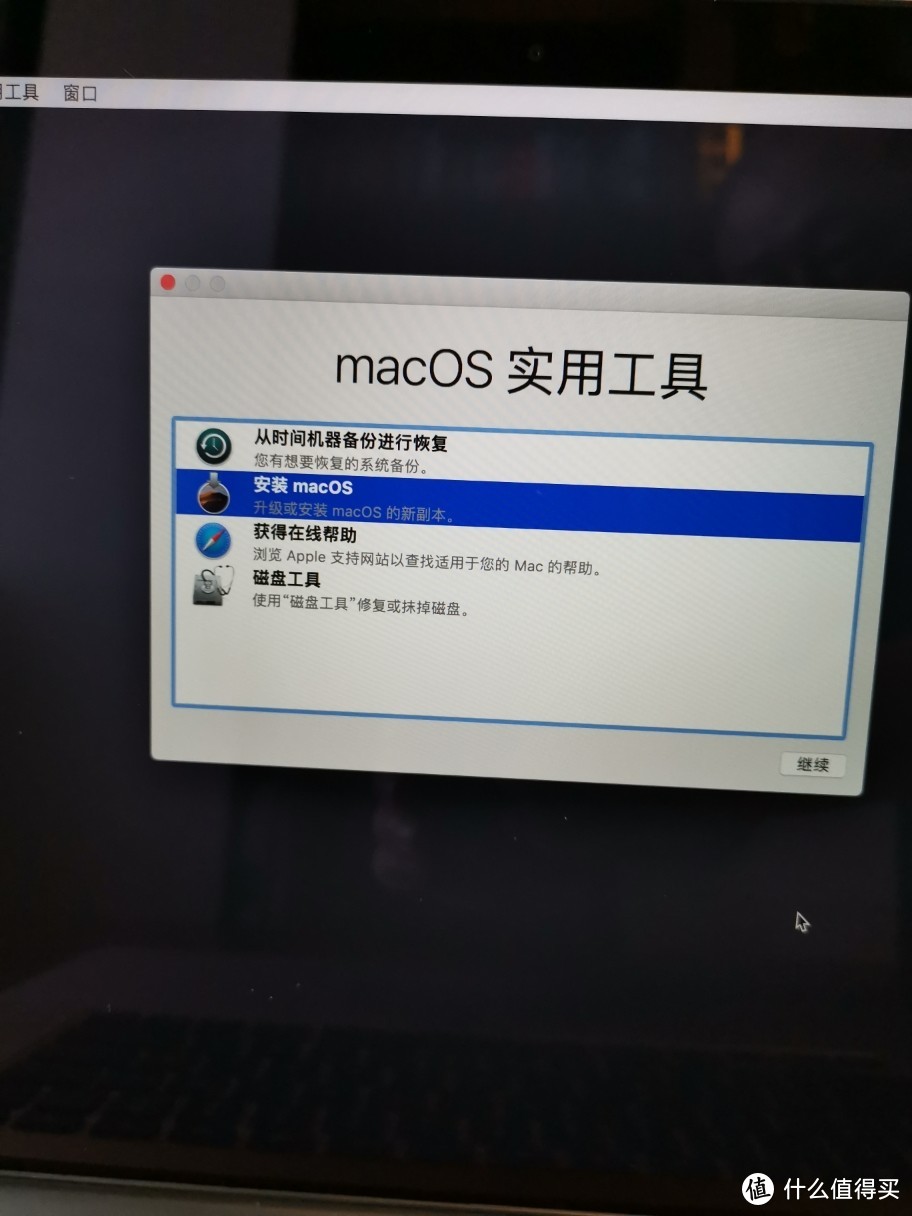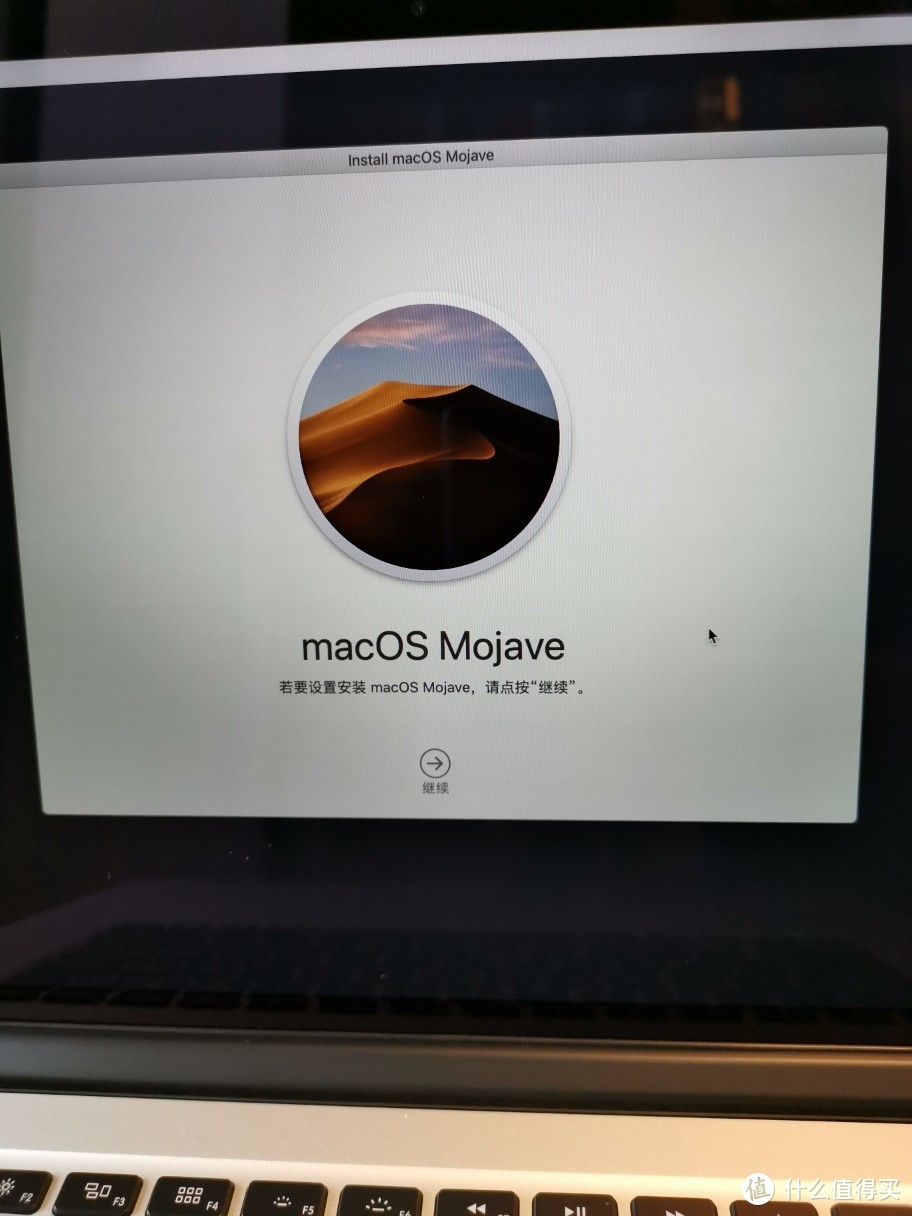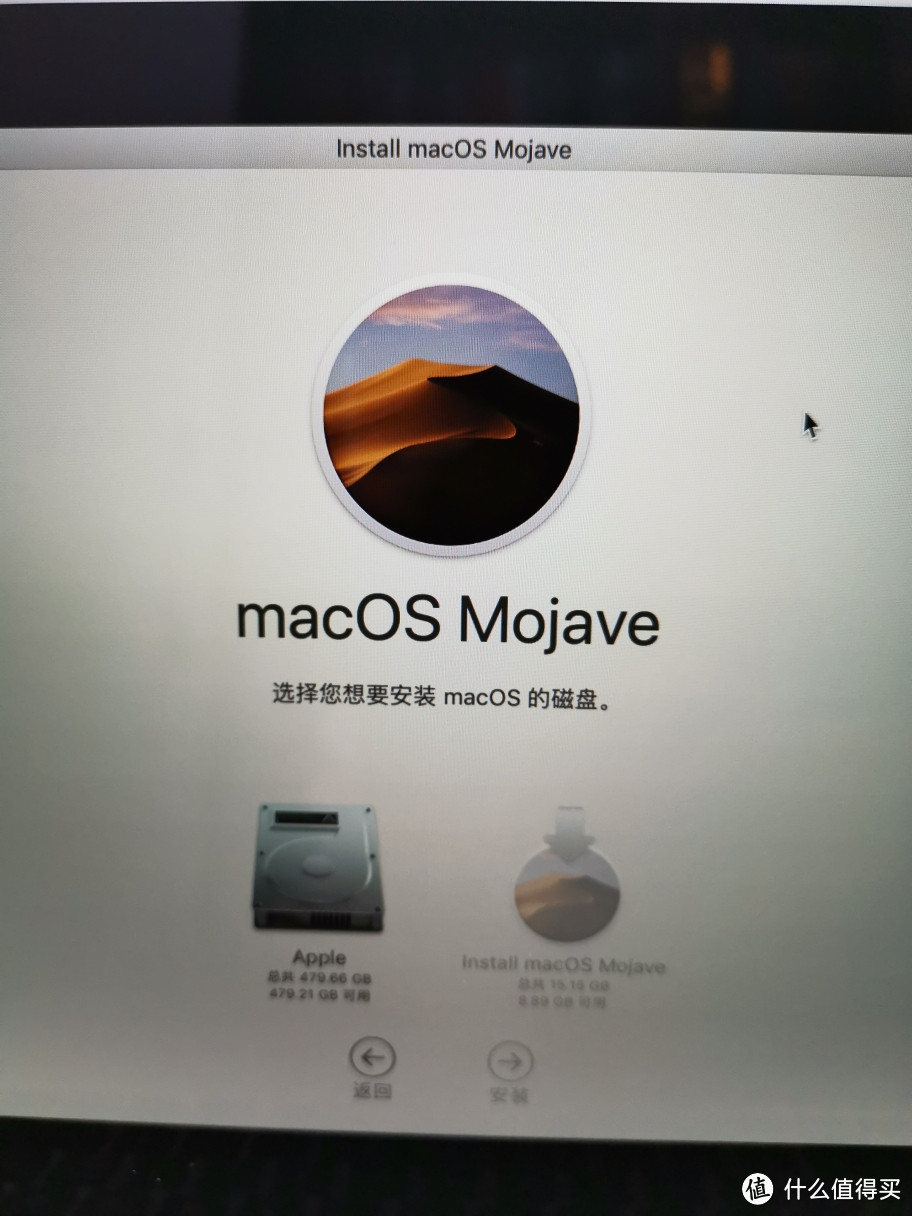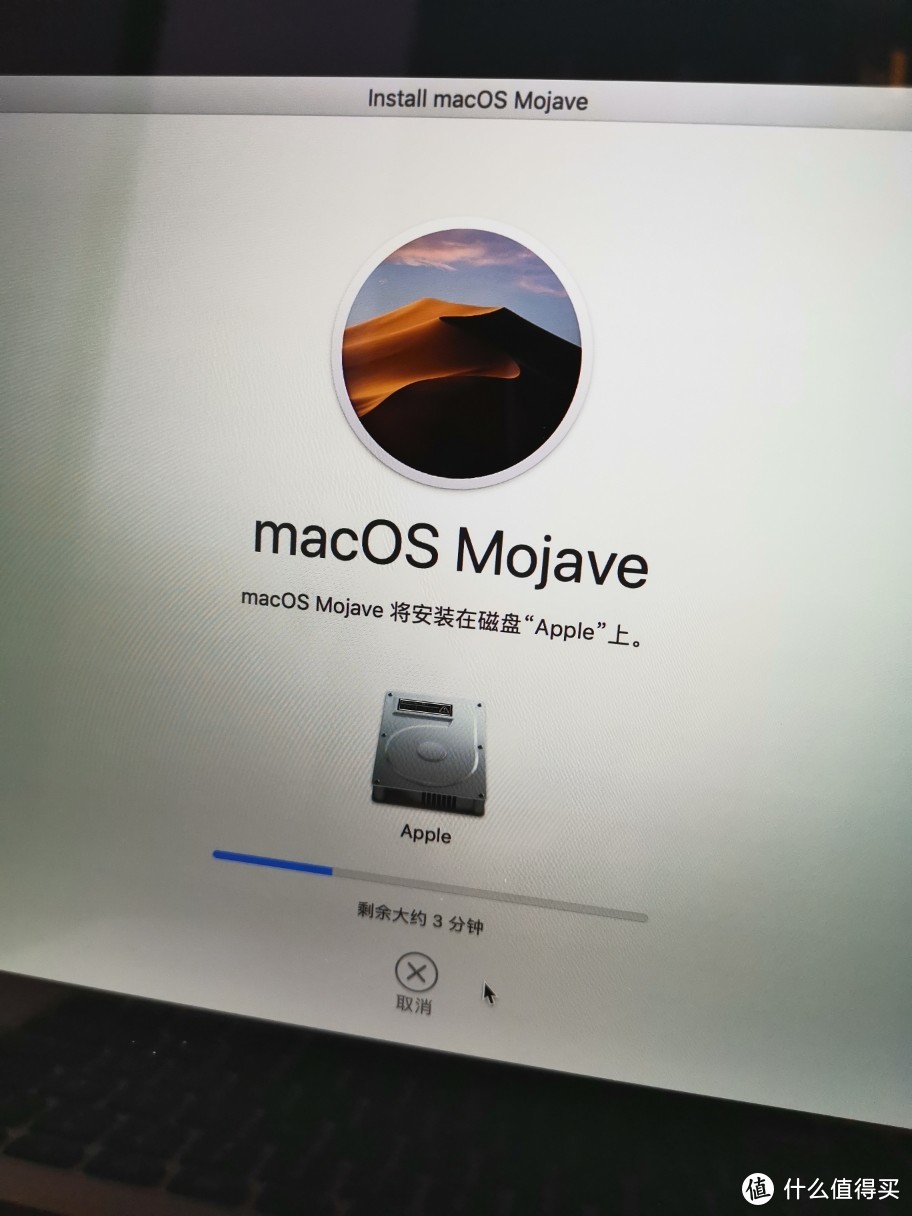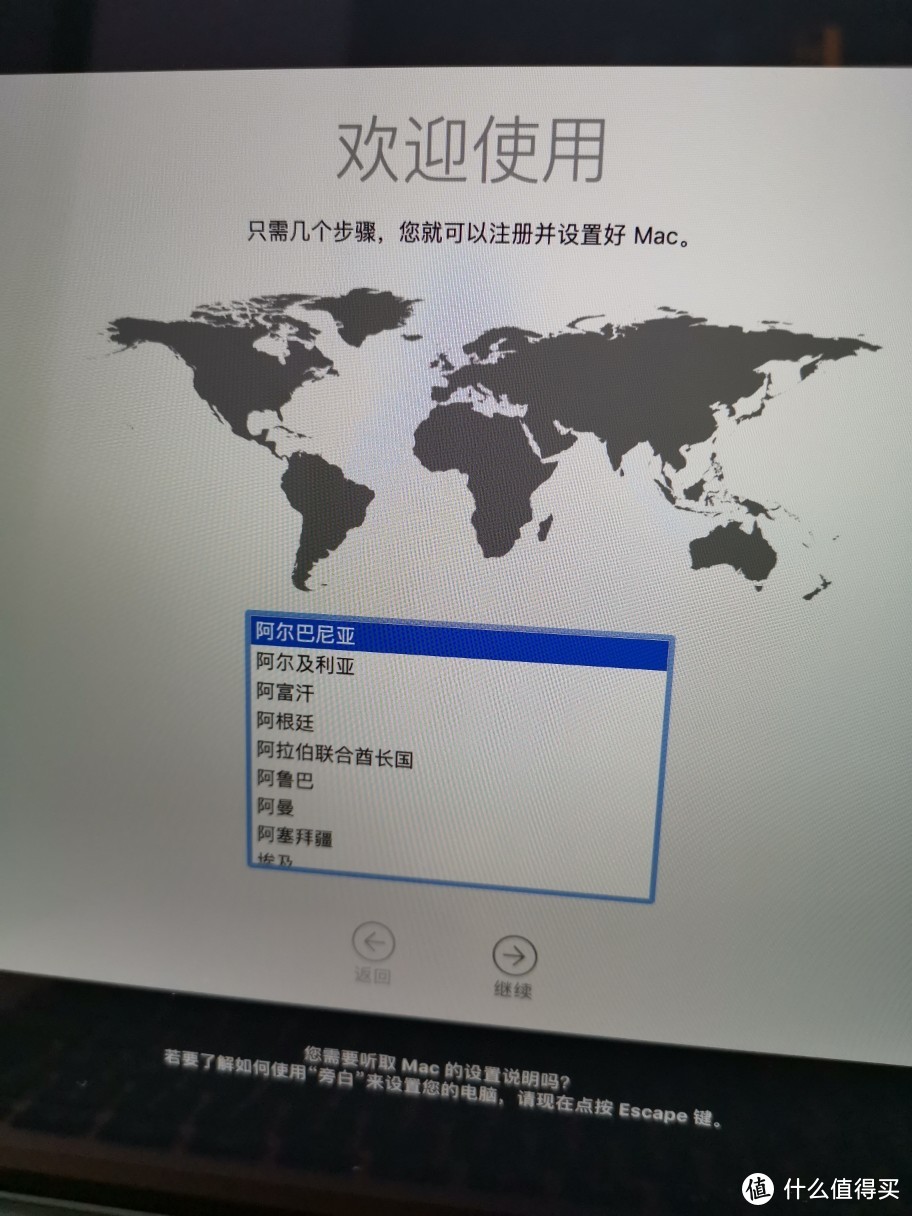干货!Macbook Pro 更换固态硬盘、老款苹果笔记本电脑升级教程 |
您所在的位置:网站首页 › macbook pro的螺丝型号 › 干货!Macbook Pro 更换固态硬盘、老款苹果笔记本电脑升级教程 |
干货!Macbook Pro 更换固态硬盘、老款苹果笔记本电脑升级教程
|
干货!Macbook Pro 更换固态硬盘、老款苹果笔记本电脑升级教程
匿名用户
2019-07-07 08:30:00
154点赞
612收藏
165评论
一、写在前面 我有一台 2013 late 的 Macbook Pro,前两天正常关机后,再去打开,居然找不到硬盘。如下图
看到这个,我的心瞬间拔凉拔凉,十有八九是硬盘挂了。呜呜呜 😂 天价的费用让我打消了送去苹果官方维修的念头,怎么办呢?总不至于把笔记本电脑💻扔了吧。(内心一万个舍不得~~)于是我决定自己动手更换硬盘。 先去某宝上搜索硬盘,产品琳琅满目,也鱼目混珠,有标称是苹果原装的、也有拆机的、还有第三方的,对于我这个外行来说,那是雾里看花,基于大多卖家只提供质保一年,我果断放弃。质保时间太短,真心不敢下手,毕竟几千大洋,万一才满一年就坏了,那不就亏大了。(。ò ∀ ó。) 转战京东,搜索结果基本上是一家叫创见的东西,客服介绍说是来自台湾的品牌(反正我是第一次听说这个牌子),提供五年质保,我有点心动,便剁手。(产品具体介绍我就不赘述,感兴趣的值友自己看,贴上链接)  创见(Transcend)苹果笔记本升级SSD专用固态硬盘MacbookMacAirProJDM850支持macOS10.13或以后版本480GB1739元京东去购买 创见(Transcend)苹果笔记本升级SSD专用固态硬盘MacbookMacAirProJDM850支持macOS10.13或以后版本480GB1739元京东去购买郑州发货,第三天收到。接下来开始安装... 友情提示:不要买带硬盘盒的那款,就多一个盒子,却贵好几百。即使卖家以各种理由告诉你,需要买带硬盘盒的,你也不要买。按照我这个教程,可以完美避开卖家所描述的那些状况。(感觉自己有点飘~) 二、硬件安装先来两张产品图
内含一个硬盘,两把螺丝刀,一份说明书。图中只有一把螺丝刀,还有一把被我扔到垃圾桶里了。 这里吐槽一下,随硬盘赠送的工具硬度不行,还没卸几颗螺丝,螺丝刀头就无法再用,被我扔到垃圾桶,换上自家的工具。
拆开 Macbook Pro 的后盖。
拆下来的螺丝最好和我一样排好,以免接下来盖上后盖时搞混了。(毕竟有砖家说了,一个螺丝一个孔😜)
先拔掉电源
新旧2款硬盘合影
拆下旧的硬盘(上面标示是三星产),换上刚买的。 原装硬盘是250G,这次更换我就买了480G的,对于我日常办公也足够了,实在不行还有T5等移动固态硬盘做后援哈😀 换上新硬盘,插上电源接口,盖上后盖。
盖 Macbook Pro 后盖时建议大家采用对角线方法上螺丝哦。 三、系统安装接下来我们开始安装 MacOS 系统。
首先我们需要一个已经制作好了的 MacOS 安装系统的 U 盘,我有现成的(10.14.5版本),就无须再制作。不会制作系统安装U盘的童鞋可去百度,以后有空我再补上《用 U 盘制作 MacOS 安装系统的教程》😂
插上 U 盘,开机,按住 option 键,进入系统。
选择磁盘工具
如上图,选择显示全部(这一步很重要!很重要!很重要!否则接下来你抹掉磁盘时有可能找不到 GUID 分区图的选项哦)
找到新硬盘,抹掉,名称自定义(这里我为磁盘取名 Apple),方案必须是 GUID 分区图哦。 接下来就是安装系统。
接下来电脑自动运行,直至出现如下界面
接下来就是设置,按照提示一步步操作即可,相信大家都会,我就不演示了。(偷个懒) 一切完美! 四、写在后面购买硬盘时,卖家也提供了相关的教程,但我感觉操作太复杂,套用句流行话:用户体验不好! 相较于硬盘卖家给出的教程,我感觉自己的这个安装方法比较简单,也无须借助第三方软件,人人都能在家更换,省钱又省时哈。😄 希望本文能够给那些遇到如我一样问题的值友有所帮助。这也是我写这篇文章的初心。 图文均原创,欢迎转发分享😁 第一次在大妈家写文章,鉴于学识疏浅,如有不足,请多包涵,不吝指正! 
|
【本文地址】
 开机后不停闪现此图案
开机后不停闪现此图案 外包装
外包装 全家福
全家福 还是自家工具好用哈
还是自家工具好用哈 打开后盖的 Macbook Pro
打开后盖的 Macbook Pro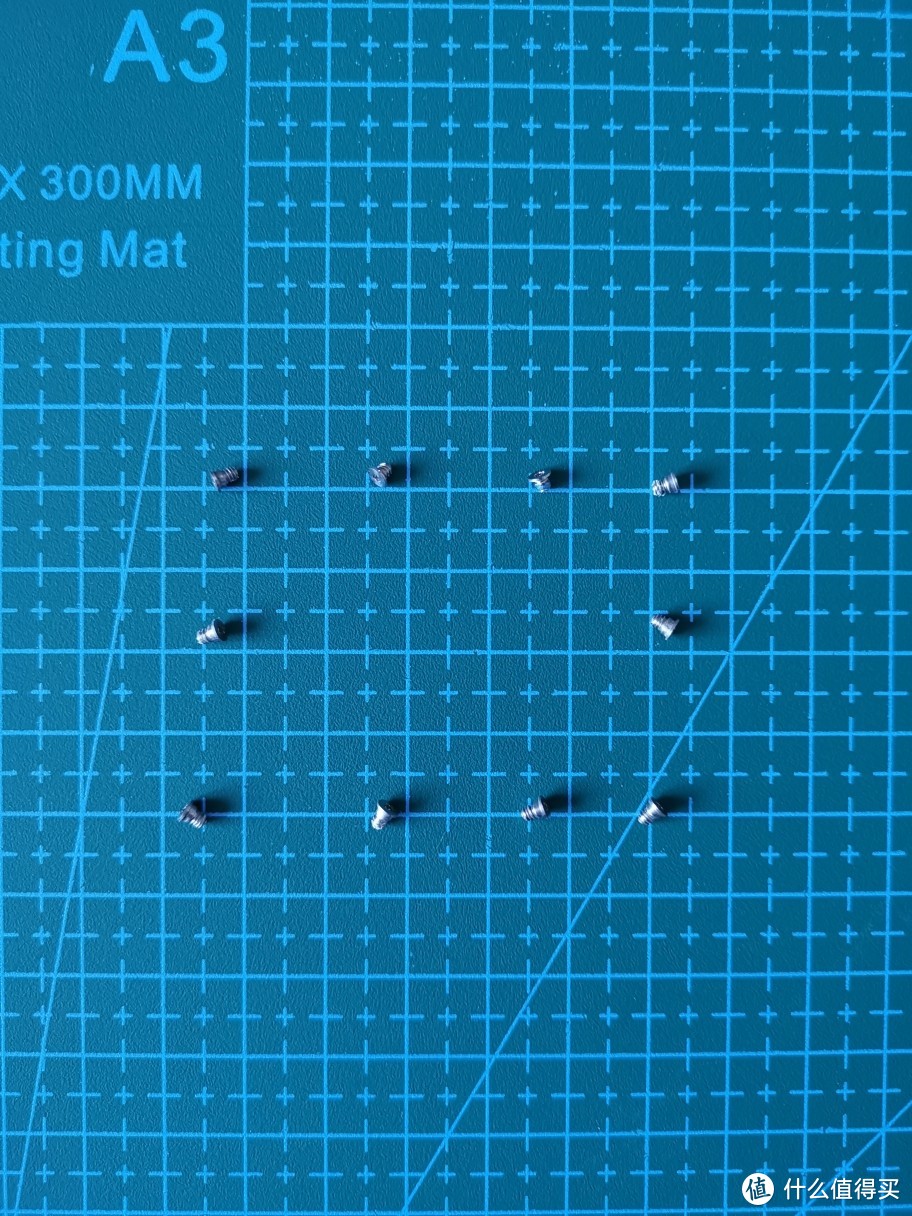 按电脑后盖顺序排列螺丝
按电脑后盖顺序排列螺丝 必须先断电
必须先断电 没上螺丝的是新硬盘
没上螺丝的是新硬盘 拆下来的三星硬盘
拆下来的三星硬盘 新硬盘走马上任
新硬盘走马上任 系统安装盘
系统安装盘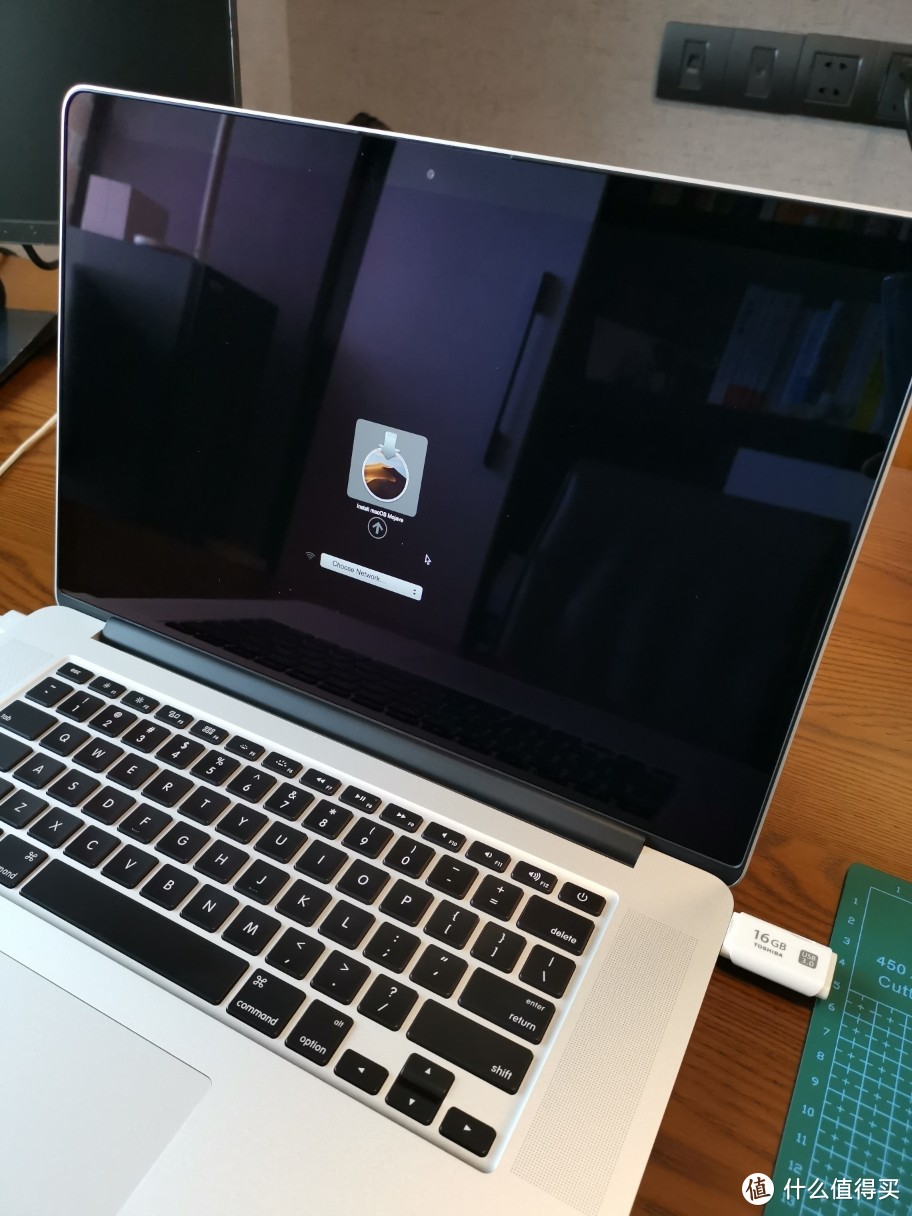
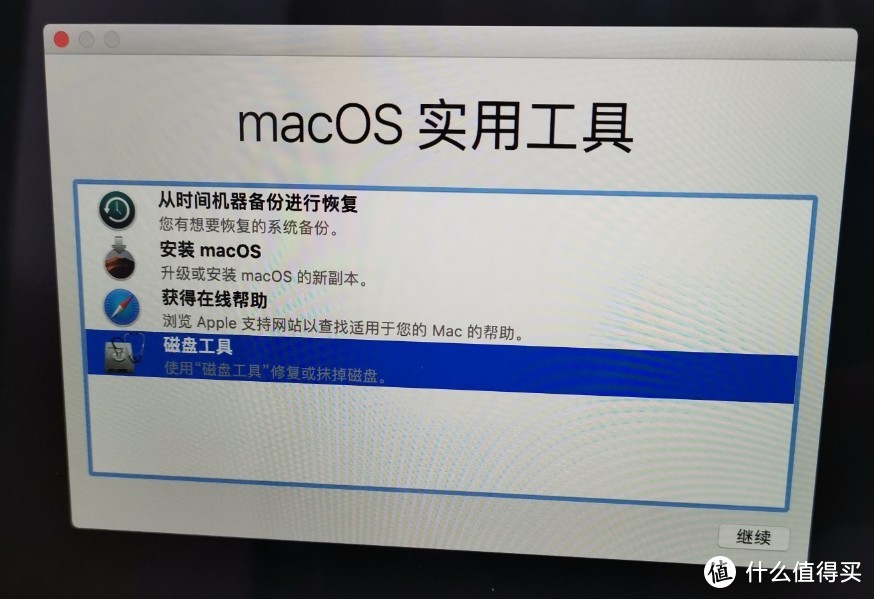
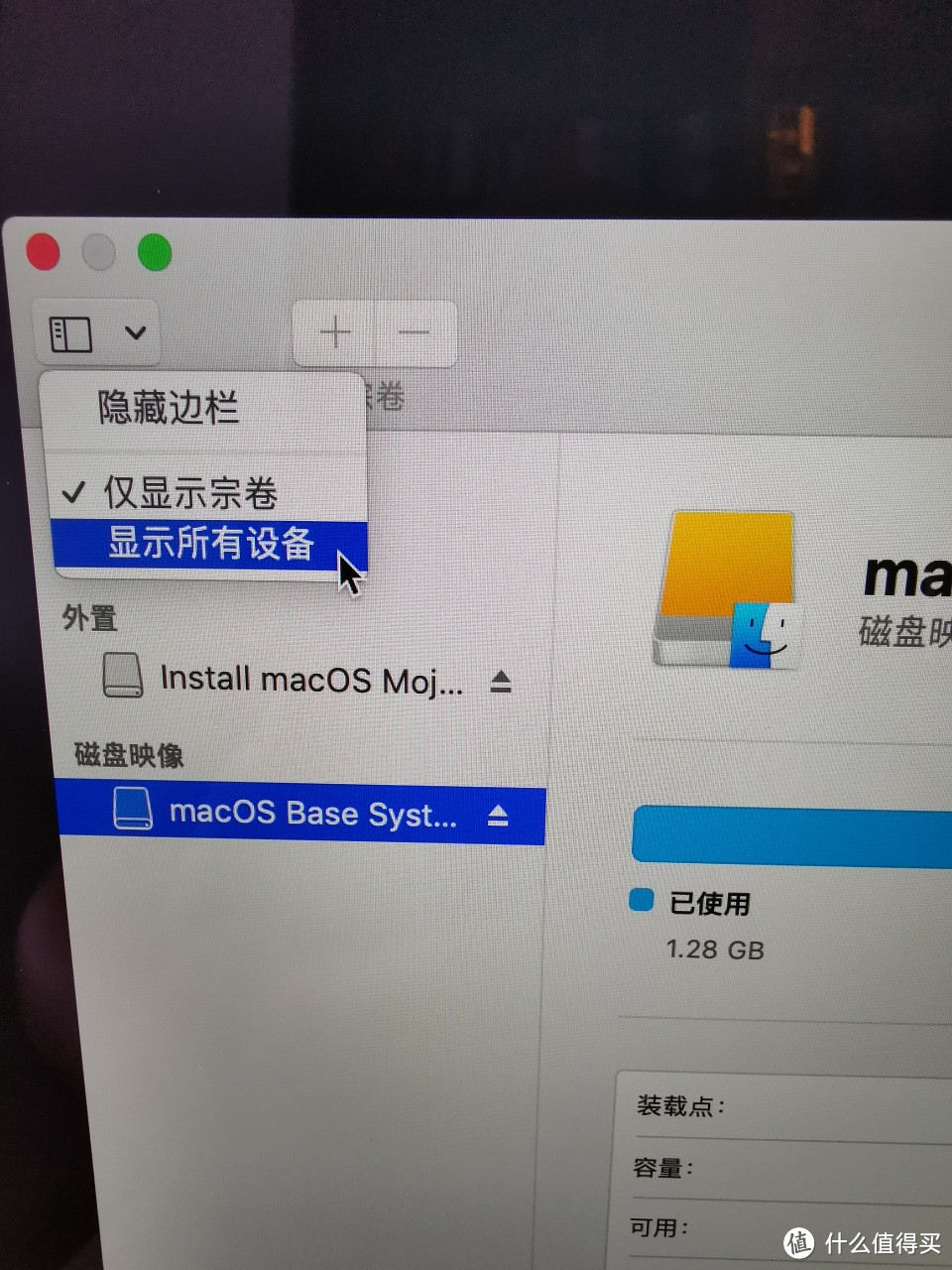 这个操作很重要
这个操作很重要